制作悬浮在山谷中的立体球,飘浮球体 PS特效场景图片制作教程
涵品教育 人气:0
PS特效场景图片制作教程:制作悬浮在山谷中的立体球,飘浮球体特效图片。效果图:

素材:

操作步骤:
Part.1打开PS,拖进素材,ctrl+J复制一次。
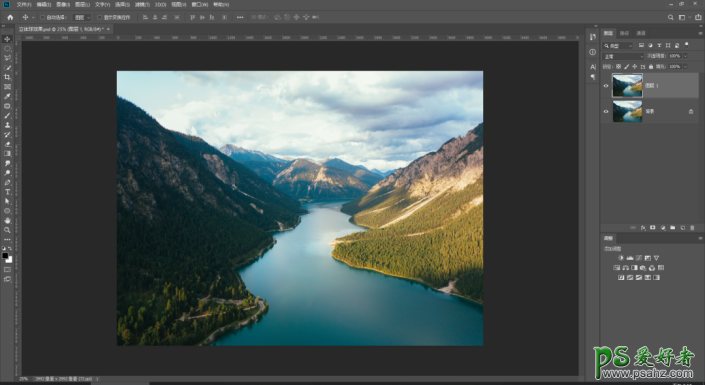
选择【椭圆工具】,按住shift,画一个合适大小的正圆,放在合适的位置。
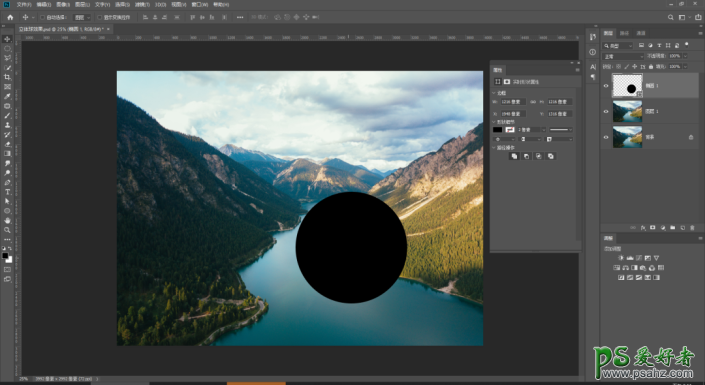
把风景图层放到椭圆上面。
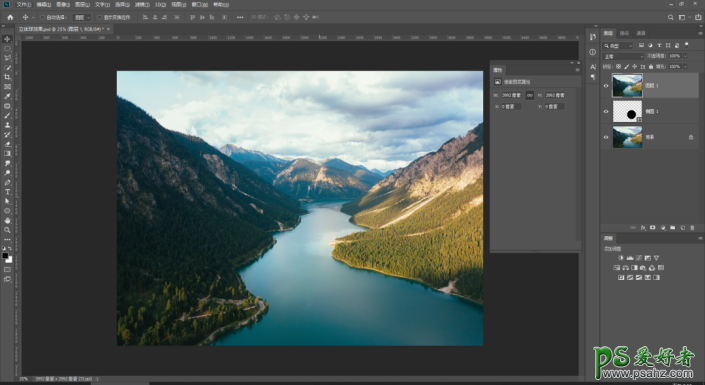
Part.2选择风景图层,执行【滤镜---扭曲---旋转扭曲】,角度最大。
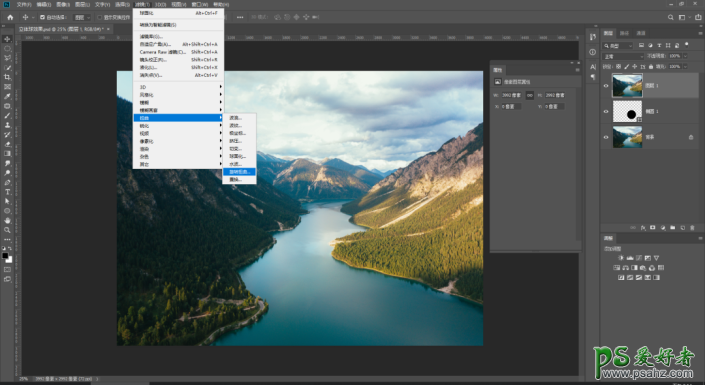
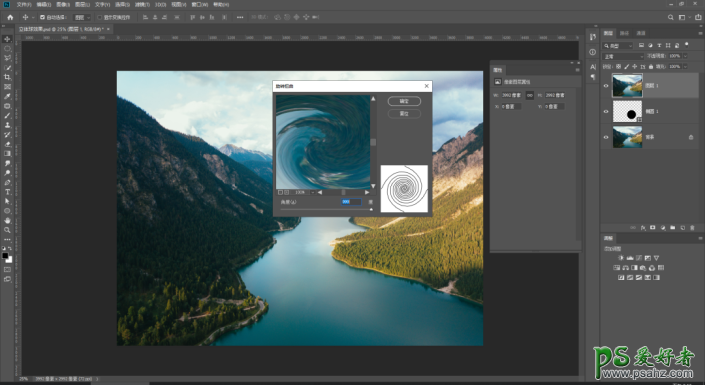
右键,创建剪贴蒙版。
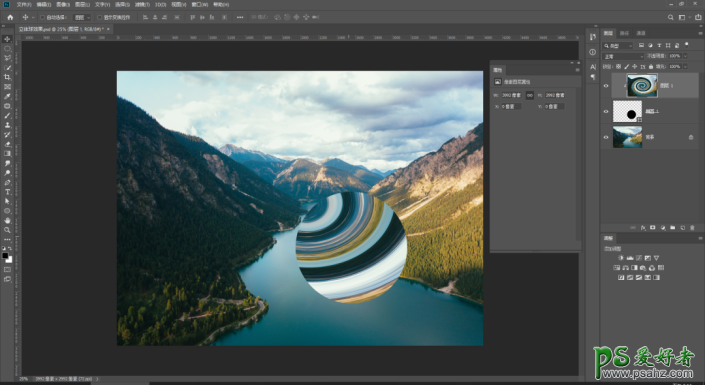
Part.3【ctrl+T】,对其进行角度变换,使其更像一个“球”。
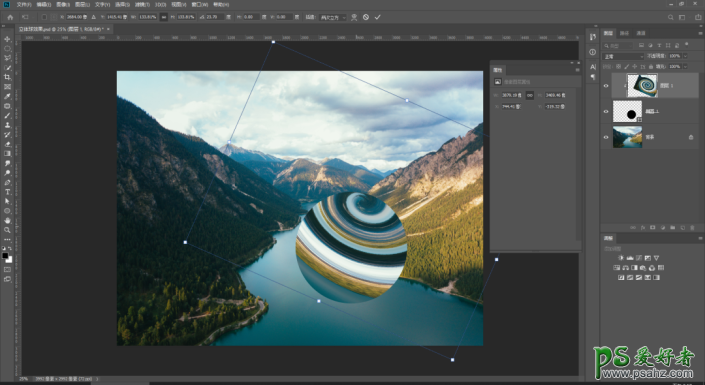
Part.4按住ctrl,鼠标单击椭圆缩略图,调出选区,选择风景图层,执行【滤镜---扭曲--球面化---默认数值即可】。
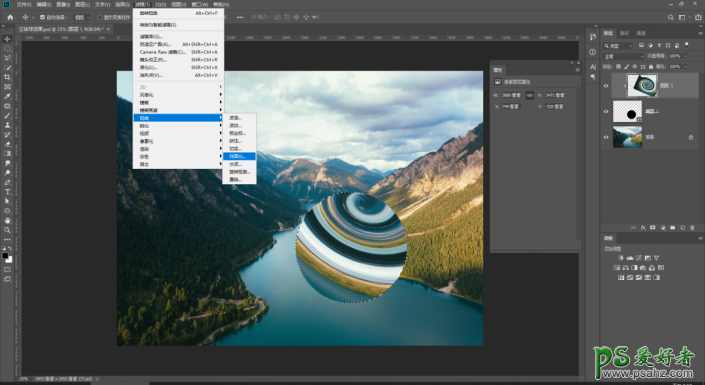
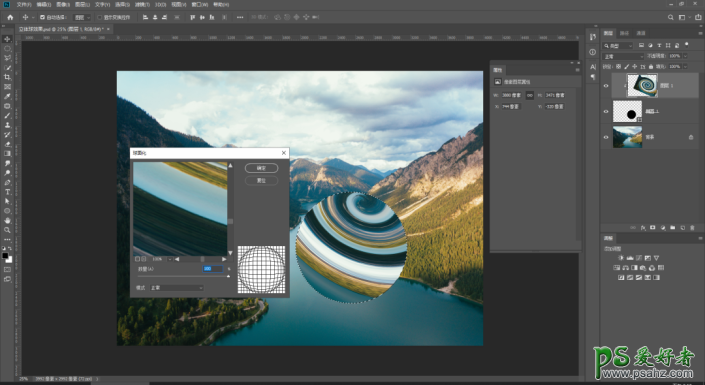
Part.5新建图层,创建剪贴蒙版,选择画笔工具,分别吸取亮色和暗色,进行光影处理。
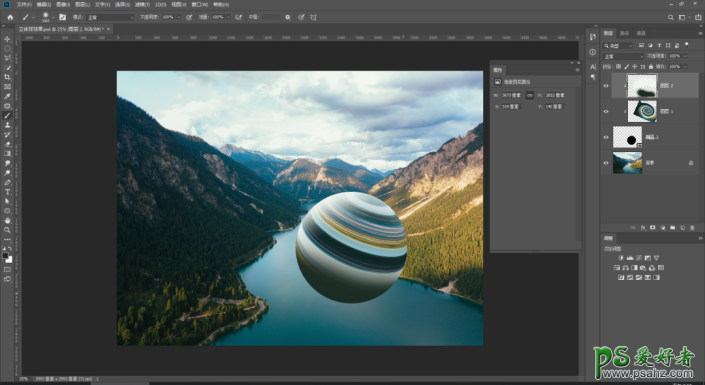
【图层模糊正常---柔光】
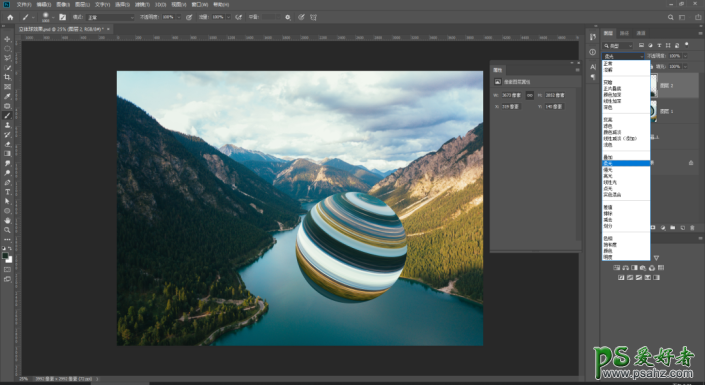
Part.6新建图层,放到椭圆底下,选择黑色画笔工具,点击一下,ctrl+T自由变换。
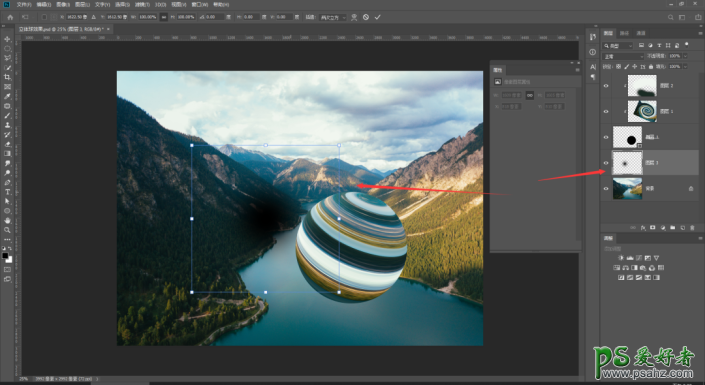
压扁,放到水面上,【图层模式正常---柔光】
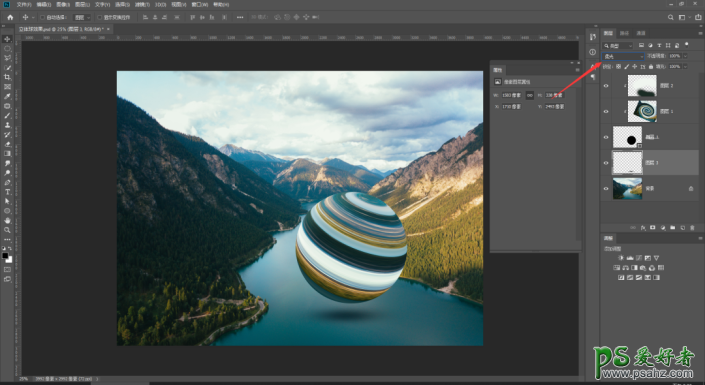
完成:

加载全部内容